Yoast SEO, RankMath SEO i All in One SEO to 3 najpopularniejsze wtyczki do pozycjonowania dla WordPressa. W tym tekście pokazuję, jak optymalizuję z nimi strony, czyli konkretnie: co, gdzie i jak w nich zmieniać.
Spis treści:
- 40% naszych klientów korzysta z WordPressa
- Jak zainstalować wtyczkę SEO na WordPressie
- Jakie elementy optymalizuję we wtyczkach
- Podstawowa optymalizacja w Yoast SEO
- Podstawowa optymalizacja w Rank Math SEO
- Podstawowa optymalizacja w All in One SEO
- Która wtyczka SEO dla WordPressa najlepsza?
- Podsumowując
Zobacz też:
40% naszych klientów korzysta z WordPressa
40% wszystkich klientów Top Online ma strony na WordPressie (60% z to serwisy usługowe, a 40% to sklepy z WooCommerce). O wyciągnięcie tych informacji z bazy danych naszych poprosiłem z ciekawości Marcina, gdy zabierałem się za ten artykuł.
Czy to dużo? Biorąc pod uwagę, że większość obsługiwanych przez nas stron to sklepy internetowe (które mają do wyboru mnóstwo popularnych SaaS-ów, jak np. Shoper), to na pewno nie jest to mało.
W sprawdzaniu tych danych nie chodziło mi jednak o samą liczbę klientów, a przede wszystkim o tytułowe wtyczki SEO.
Jak się okazało, wśród naszych „WordPressowych” klientów, 60% stron usługowych korzysta z wtyczki Yoast SEO, 25% z Rank Math, a reszta – czyli 15% – z All in One SEO. W sklepach jest bardzo podobnie – podział rozkłada się dokładnie: 70/20/10.
Rozkład mniej więcej taki, jak globalna popularność wtyczek SEO:
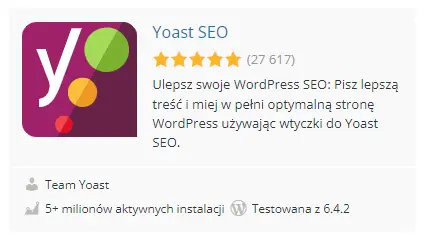
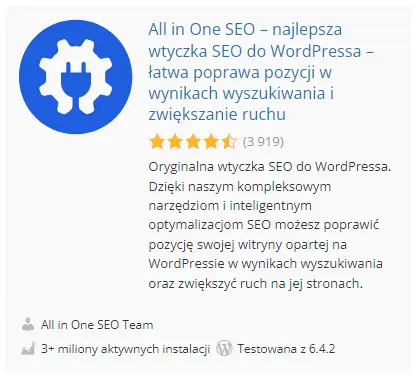
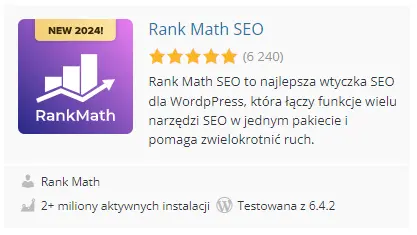
Jeśli chodzi o pozycjonowanie stron w WordPressie to te trzy rozwiązania bez wątpienia królują – dlatego to na nich skupiam się w moim artykule.
Jak zainstalować wtyczkę SEO na WordPressie
Zacznijmy od tego jak zainstalować wtyczkę SEO w WordPressie.
Sprawa jest dość prosta. Po zalogowaniu do panelu, w menu po lewej stronie szukamy zakładki „Wtyczki” lub „Plugins” (w zależności od wersji językowej).
Najeżdżamy na nią kursorem i wybieramy „Dodaj wyczkę” („Add plugin”). Otworzy się biblioteka wtyczek.
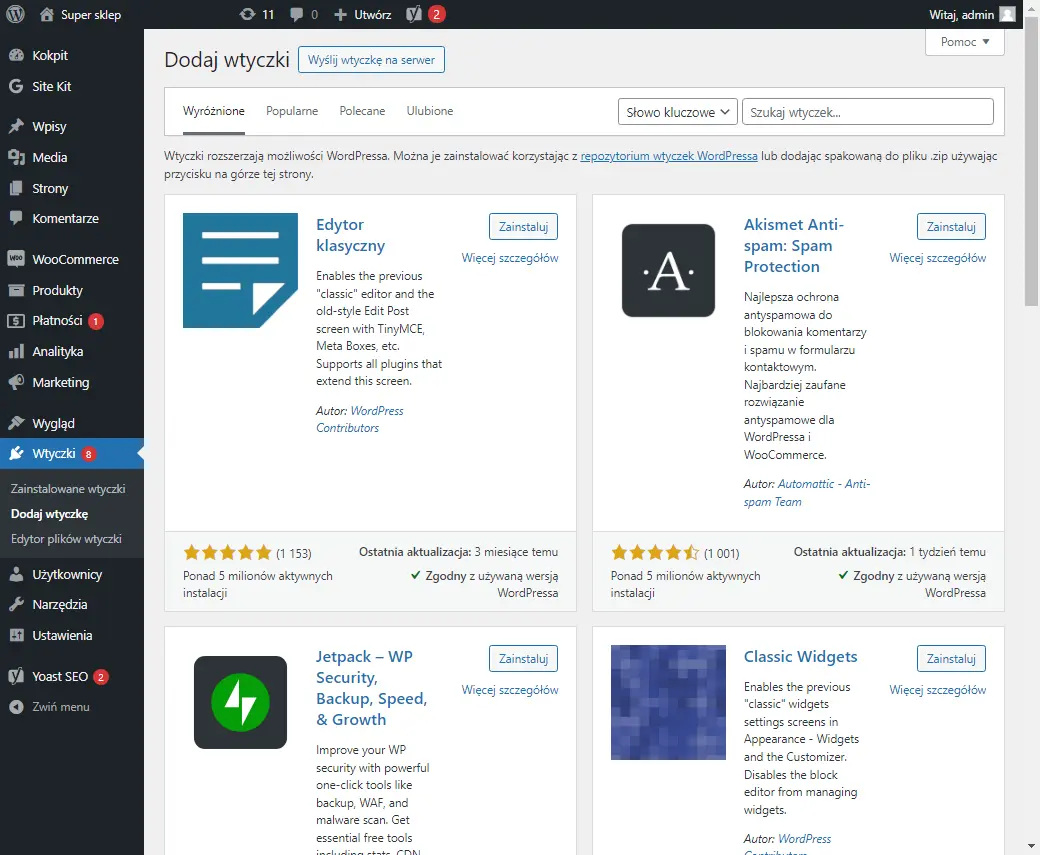
Tutaj w górnym prawym rogu możemy wyszukać wtyczkę, która nas interesuje (np. Yoast, All in One SEO itd.). Jest to jedna z metod instalacji, najprostsza i najszybsza.
A który plugin SEO wybrać?
Cóż, każda z trzech pokazanych w tym tekście wtyczek w darmowej wersji pozwoli na podstawową optymalizację. Poza interfejsem praktyczne różnice pojawiają się dopiero przy wykupieniu wersji Premium, które rozszerzają możliwości wtyczek.
Na początek odradzałbym więc tylko korzystanie z innych, niszowych rozwiązań. Osobiście najczęściej wybierałem Yoast SEO, choć ostatnio coraz bardziej przekonuje się do Rank Math SEO.
Jeśli potrzebujesz więcej informacji na temat instalacji wtyczek, to odsyłam do ich oficjalnych stron, gdzie znajdziesz dokładniejsze instrukcje krok po kroku wraz z filmami instruktażowymi:
- Yoast SEO - https://yoast.com/help/installation-guide-for-wordpress-seo/
- Rank Math - https://rankmath.com/kb/installing-through-the-admin-panel/
- All in One SEO - https://aioseo.com/docs/installing-all-in-one-seo-pro/
Jakie elementy optymalizuję we wtyczkach
W każdej ze trzech wtyczek pokażę po kolei 4 podstawowe czynności, które trzeba wykonać na początek SEO strony, kolejno:
- podpięcie Google Search Console,
- optymalizację meta title,
- optymalizację meta description,
- stworzenie mapy witryny.
Oczywiście nie jest to wszystko, co trzeba (i można) zrobić w tych pluginach, ale jest to taka podstawa, którą zawsze robimy na start. No i na którą pozwalają ich darmowe wersje.
O pełnej optymalizacji technicznej i optymalizacji treści przeczytasz w naszym darmowym kursie SEO Samodzielni.
Jeśli będziesz potrzebował/a dopytać o ustawienie/optymalizację czegokolwiek na WordPressie (nawet niekoniecznie w tych wtyczkach), to śmiało zadawaj pytania na naszej grupie SEO Samodzielni na Facebooku. Odpowiemy!
Tymczasem: do dzieła.
Podstawowa optymalizacja w Yoast SEO
Zacznę od wtyczki, którą spotykam najczęściej, czyli od Yoast Seo.
Podpięcie Google Search Console
Stworzenie konta Google Search Console (GSC) i podpięcie śledzenia do strony to dobry pierwszy krok do jej pozycjonowania. W ten sposób będziemy zbierać dane o stronie w Google od samego początku.
Poprzez wtyczki SEO w Wordpressie można to zrobić bardzo prosto, bez dodawania tagu html do kodu poprzez edycje plików motywu, czy wgrywania plików na serwer przez FTP. Wystarczy wkleić kod śledzenia w wyznaczone miejsce.
Ścieżka do tej funkcji w Yoast SEO wygląda tak:
Yoast SEO > Ustawienia > Ogólne > Połączenia witryny
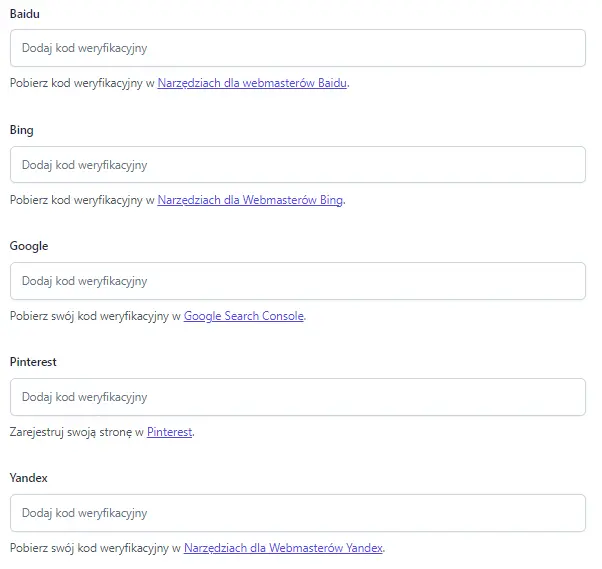
Wystarczy wkleić w tym miejscu kod weryfikacyjny z Google Search Console i zapisać. Po paru godzinach (a często i wcześniej) narzędzie będzie zbierać dane.
Jeśli nie wiesz, jak założyć konto w GSC i gdzie znaleźć w nim kod weryfikacyjny, to Kamil i Adam przedstawili to w jednej z części naszego kursu SEO. O wszystkim przeczytasz tutaj – Google Search Console - poradnik.
Meta title
Kolejny element, który biorę na warsztat, jeszcze przed przejściem do samych meta tagów to separator tytułu. Warto ustawić go sobie już na początku, żeby potem zachować spójność i porządek.
Ścieżka do ustawień separatora w Yoast SEO wygląda tak:
Yoast Seo > Ustawienia > Ogólne > Podstawy strony
W tym miejscu mogę wybrać separator tytułu, który później będzie pojawiał się w miejsce zmiennej „Separator” przy tworzeniu meta tytułów dla poszczególnych stron.
Znakami, które wybieram najczęściej to:
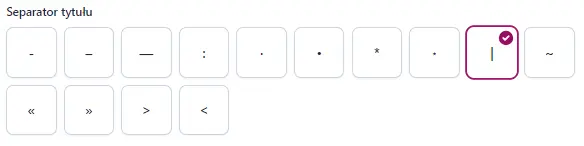
lub
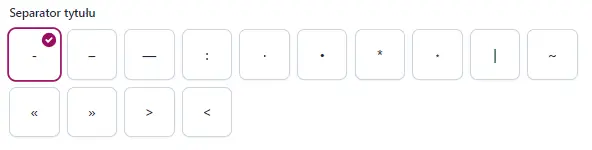
Jeśli zastanawiasz się jak poprawnie budować meta tagi title, możesz się tego dowiedzieć we wpisie Daniela, w którym opisał on jak optymalizuję tytuły stron.
Edycja samych meta danych odbywa się już na poszczególnych stronach. Wystarczy, że wejdę w:
Strony > Wszystkie strony > Strona, którą chcę edytować
Po wejściu w kartę strony na dole ekranu znajdować się będzie sekcja Yoast SEO. To właśnie tam znajduje się sekcja Tytuł SEO, w której ustawiam meta title.

Atrybut title mogę tu zbudować jak z klocków, z innych elementów stron (np. Tytułu czy ustawionego wcześniej Separatora), poprzez zmienne. Te wstawiam klikając przycisk „Wstaw zmienną” lub wpisując symbol procenta („%”).
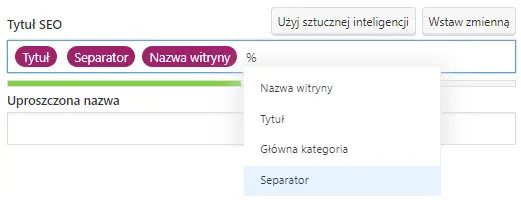
Mam też oczywiście możliwość wpisywania odpowiednich słów czy całych tytułów samodzielnie, wedle uznania i potrzeb.

Tutaj jeszcze ważny TIP: jeśli zmienna Nazwa witryny zaciąga do tytułu niewłaściwą nazwę, to mogę ją zmienić w:
Wygląd > Dostosuj > Tożsamość witryny > Nazwa witryny
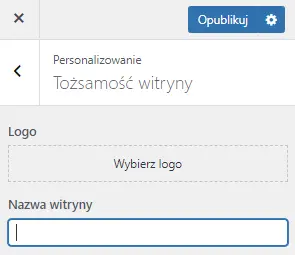
Meta description
Kolejnym element, którym zajmuję się przy podstawowej optymalizacji jest meta description. Tutaj już bez rewelacji: przy edycji opisów w Yoast SEO mam dokładnie takie same możliwości jak przy meta title.
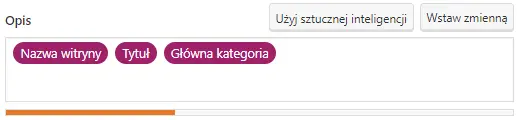
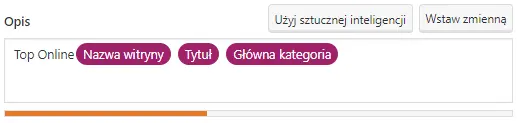
Yoast SEO pozwala ustawić domyślne meta tagi (title i description) dla różnych typów podstron. Znajdziesz je w zakładkach w Ustawienia > Typy treści.
Jeśli chcesz dowiedzieć się więcej na temat znaczników i ich rodzajów, to zapraszam do przeczytania części kursu SEO: Meta tagi – co to jest i ich rodzaje.
W temacie meta title i description bardzo przydatną funkcją w Yoast SEO jest też edytor hurtowy, która pozwala konfigurować meta tagi bez przeklikiwania się osobno przez każdą z podstron.
Znajduje się on w:
Yoast SEO > Narzędzia > Edytor hurtowy

No i na koniec tego tematu jeszcze dwie polecajki:
- Wpis Huberta o emoji w SEO – jeśli chcesz dowiedzieć się, jak w ciekawy sposób urozmaicić swoje opisy.
- No i nasze darmowe narzędzie, które przyda się przy wdrażaniu emoji do tagów, czyli Text to emoji. Generator emoji.
Plik sitemap.xml
Yoast SEO generuje również sitemapę strony. Tutaj jednak wszystko przebiega już automatycznie. Wystarczy, że włączę moduł dostępny w:
Yoast SEO > Ustawienia > Ogólne > Funkcje strony > Interfejsy API
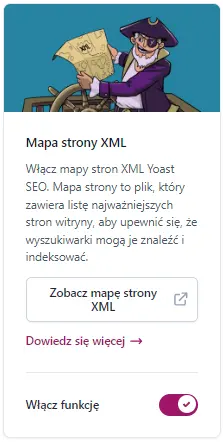
A jeśli się zastanawiasz, czy potrzebujesz sitemapy (tak) i po co tak właściwie jest ten plik, to odpowie Ci kolejna część naszego kursu SEO: Sitemap - drogowskaz dla robotów Google.
Jeśli chodzi o tę wtyczkę, mamy podstawowe elementy omówione. Są to pierwsze rzeczy, jakie sprawdzam i optymalizuję na stronie.
Podstawowa optymalizacja w Rank Math SEO
No to druga najczęściej spotykana przeze mnie wtyczka SEO dla WordPressa, czyli Rank Math SEO.
Jej ogólne ustawienia znajdują się pod taką ścieżką:
Rank Math SEO > Kokpit
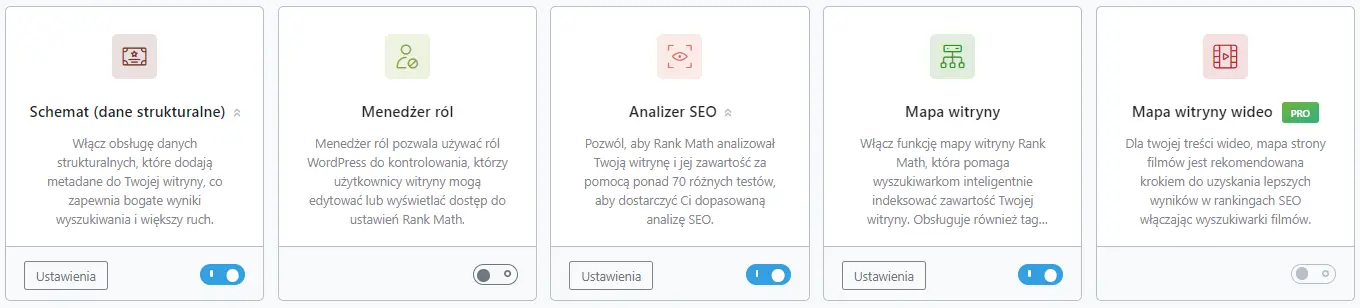
Z ich poziomu mogę zarządzać dostępnymi modułami, czyli np. włączyć tworzenie mapy witryny lub uruchomić obsługę danych strukturalnych.
Na start polecam tutaj włączyć tryb zaawansowany, bo dzięki niemu dostępne będzie więcej opcji.
Można to zrobić w konfiguratorze przy instalacji, ale jeśli z jakiegoś powodu go pominąłeś/aś lub masz już zainstalowaną wtyczkę, to nic straconego. Możesz przejść do niego również właśnie z tego widoku.
Podpięcie GSC
Tak samo jak Yoast, Rank Math SEO daje mi możliwość weryfikacji Google Search Console. Wystarczy, że przejdę do odpowiedniej zakładki, która znajduje się w:
Rank Math SEO > Ustawienia ogólne > Narzędzia webmasterów
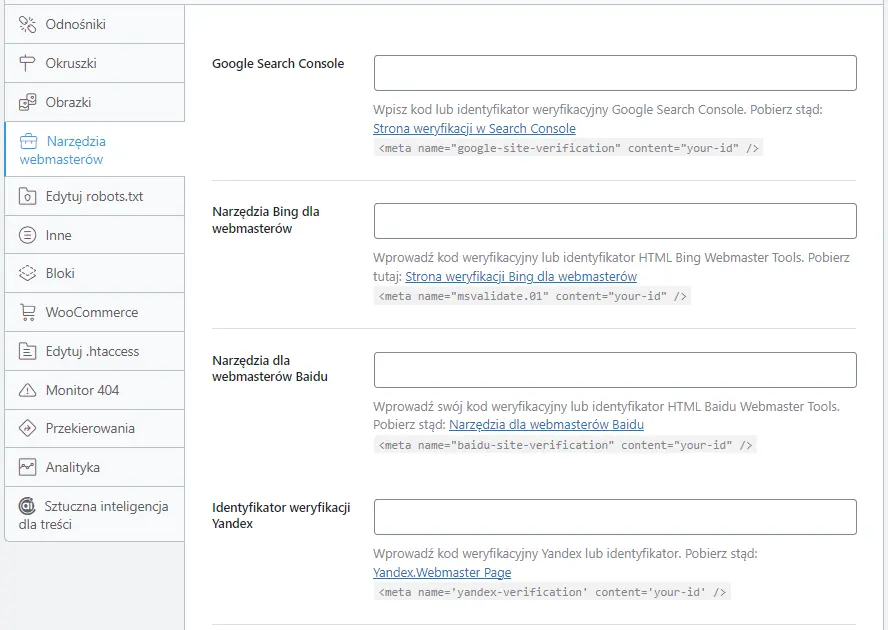
Wystarczy wkleić kod, tak samo jak opisywałem to przy Yoast SEO.
Separator title i meta tagi
Separator mogę zmienić wchodząc w:
Rank Math SEO > Tytuły i dane meta > Ogólne meta > Znak separatora

Tak samo jak w pierwszej opisywanej wtyczce, mam tu możliwość wyboru separatora, który później będę mógł umieszczać w zmiennych w meta tagach.
Edycja samych meta title i description – znowu – wygląda tu podobnie jak w przypadku Yoast SEO.
Przechodzę do konkretnej strony, na dole jej karty odnajduję sekcję Rank Math SEO i wybieram „Edytuj fragment rozszerzony”.
Wówczas otwiera mi się takie okno edycji meta danych:
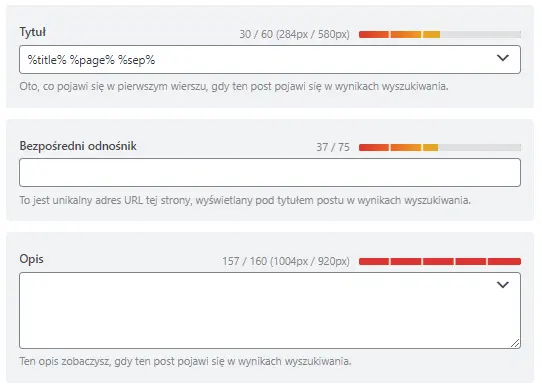
Sposób działania, po raz N-ty, jest identyczny jak w przypadku Yoast SEO, więc nie będę tego znowu omawiał. Dodam za to w tym miejscu, że w porównaniu z Yoast wtyczka ta daje znacznie więcej możliwości ustawiania zmiennych w tagach.
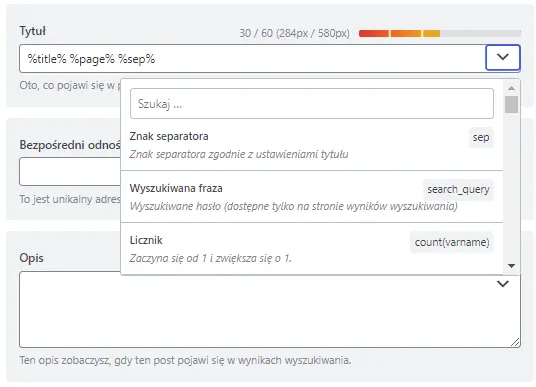
Jeśli masz dostęp do ChatGTP Plus, to w przygotowywaniu meta tytułów i meta opisów na swoją stronę możesz wspomóc się przygotowanymi przez nas i naszą społeczność GPTs.
A jeśli chcesz dowiedzieć się o co chodzi z GPTs i jak stworzyć własnego GPTsa, to Brajan napisał na ten temat obszerny artykuł, który przeprowadzi Cię przez cały proces tworzenia własnego robota.
Generowanie sitemapy
Tak samo jak… a właśnie nie! :D
W kwestii modułu do tworzenia sitemap Rank Math SEO różni się od Yoasta, i to znacząco. Głównie dlatego, że daje mi możliwość ręcznego edytowania map witryn.
Ścieżka do ustawień jest banalna:
Rank Math SEO > Ustawienia mapy witryny
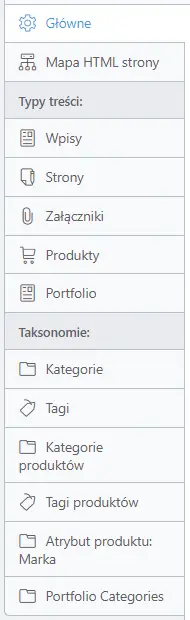
Wtyczka daje mi tutaj możliwość dostosowania generowanej sitemapy do moich potrzeb. Mogę np. wykluczać niechciane elementy, czy wybrać ilość linków w mapie strony.
Podstawowa optymalizacja w All in One SEO
Ostatnią wtyczką, jaką omówię w tym artykule jest All in one SEO. Globalnie jest ona drugą najpopularniejszą wtyczką SEO, ale wśród naszych klientów pojawia się najrzadziej. Toteż z niej korzystałem najmniej.
Jeśli chcesz korzystać z All in One SEO w połączeniu z WooCommerce, to darmowa wersja nie wystarczy – do wykonania podstawowych optymalizacji wtyczka ta musi działać w wersji premium!
Podpięcie Search Console
Zaczynam standardowo od podpięcia Google Search Console. Wygląda ono identycznie, jak w poprzednich wtyczkach.
Sekcja weryfikacji narzędzi w All in One SEO znajduje się w:
All in one SEO > Ustawienia główne > Webmaster tools
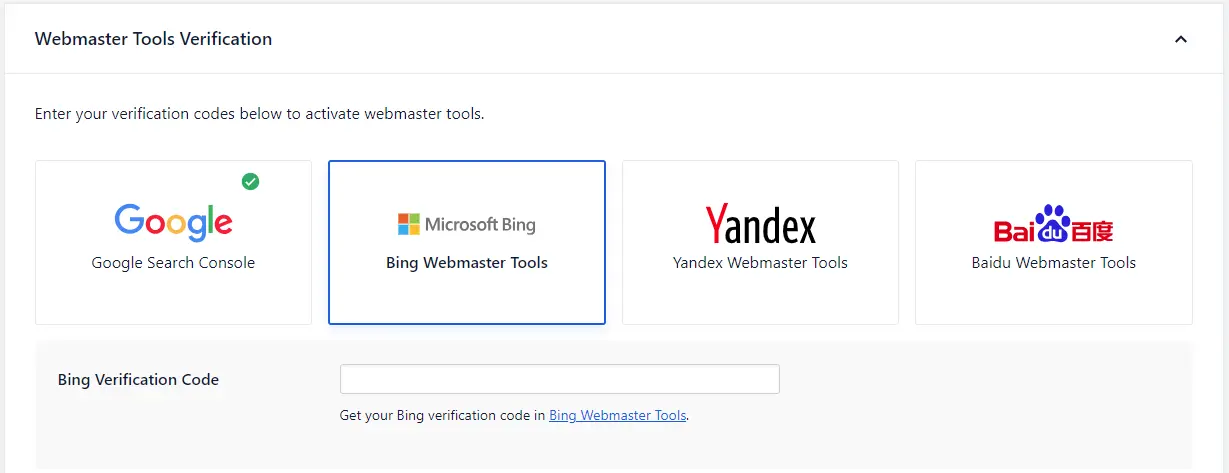
Żeby dodać tutaj kod, wystarczy kliknąć w odpowiednie narzędzie i wkleić ciąg znaków z Search Console.
Zmiana separatora title
Ścieżka do ustawień separatora w All in One SEO wygląda tak:
All in one SEO > Wygląd wyszukiwania > Ustawienia globalne

Po rozwinięciu opcji mamy możliwość wyboru, w tym ustawienia własnego, niestandardowego separatora.
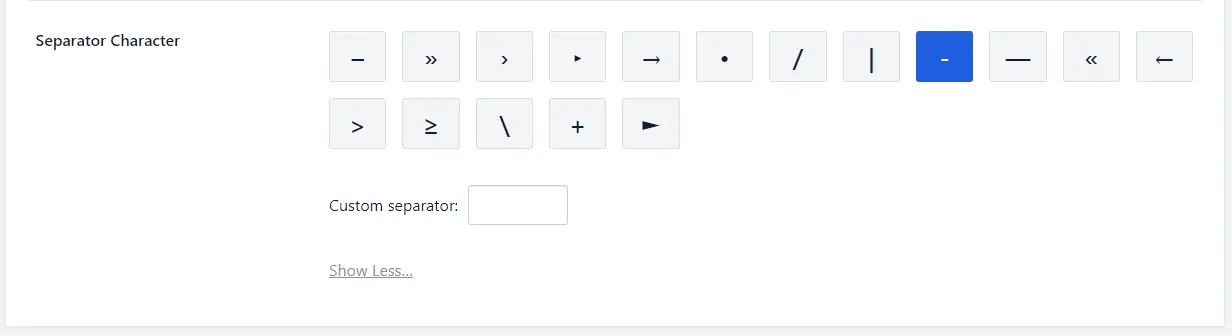
Edycja meta tagów
Szczegółową edycję znaczników meta title i description w All in One SEO mogę przeprowadzić w praktycznie identyczny sposób jak w przypadku poprzednich wtyczek.
Gdy mam zainstalowaną wtyczkę, to po przejściu w opcje edycji danej strony na dole pojawi się sekcja odpowiedzialna za jej tagi. Tak samo mam tutaj także możliwość posługiwania się zmiennymi.
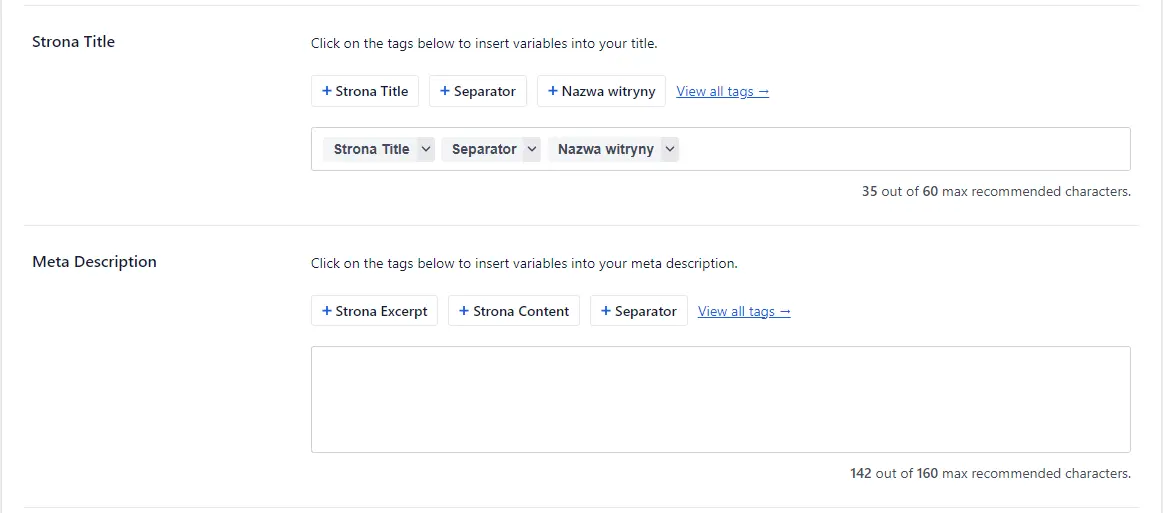
Schemat działania jest dokładnie ten sam.
W All in One SEO (podobnie jak w Yoast SEO) jest opcja hurtowej edycji meta tagów title i description. W tym wypadku dostępna z poziomu zakładki Strony w panelu WordPressa.

Tworzenie pliku sitemap
Stworzenie pliku sitemap w tej wtyczce również jest bardzo proste. Wystarczy włączyć funkcję „Enable Sitemap” w:
All in One SEO > Pulpit > Mapa strony XML > Zarządzaj
Albo prościej:
All in one SEO > Mapa strony XML
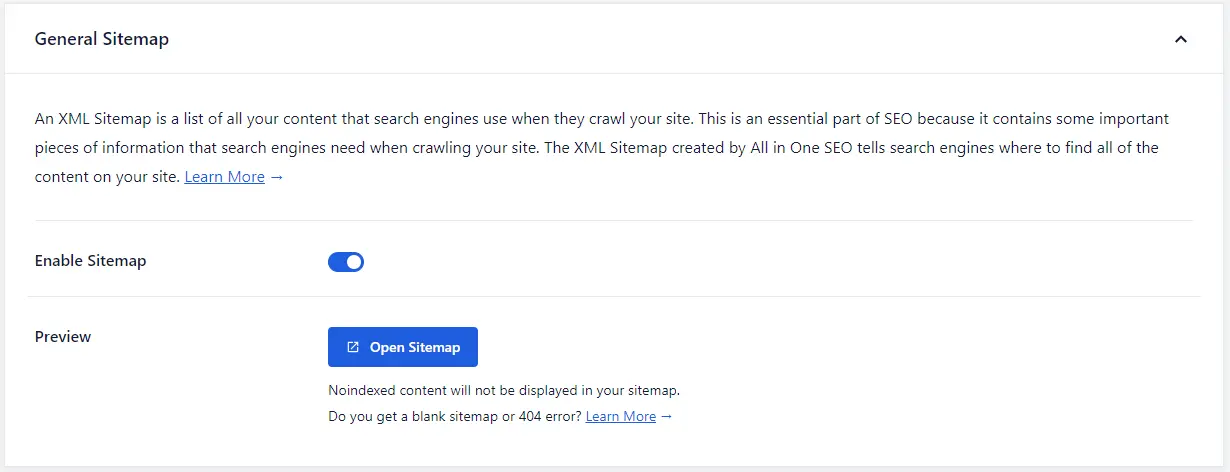
Tutaj jak w Rank Math SEO, tak i tutaj mogę edytować stworzona mapę strony. Mogę wykluczać adresy, których nie chcę pokazywać, dodawać nowe podstrony, a nawet ustawiać parametry generowania pliku.
Która wtyczka SEO dla WordPressa najlepsza?
To zależy! :D
Gdybym miał wybrać w tym momencie dla własnej strony, to postawiłbym na Rank Math SEO. Głównie ze względu na różne dodatkowe i bardzo przydatne funkcje (np. moduł przekierowań), monitor błędów 404, podpowiedzi linkowania wewnętrznego…
Gdybym miał jednak doradzić pierwszą wtyczkę do pozycjonowania dla kogoś, kto nie ma doświadczenia, to raczej kierowałbym ku Yoast SEO – bo jest prostszy w obsłudze.
Jednak tak jak mówię, to wszystko zależy. Najlepiej byłoby chyba zainstalować sobie wszystkie jedna po drugiej na jakimś testowym serwisie i sprawdzić na żywo, która odpowiada nam najbardziej.
Duże znaczenie może mieć też to, jak szeroko zamierzamy działać z SEO na stronie i czy wchodzi w grę wykupienie wersji premium. Jeśli tak – to warto porównać ze sobą dostępne opcje i ceny… ale to już kompletnie inna bajka.
Podsumowując
- Przy pozycjonowaniu strony na WordPressie bez wtyczki SEO trochę jak bez ręki.
- Trzy najpopularniejsze rozwiązania to Yoast SEO, Rank Math SEO i All in One SEO.
- Wszystkie z nich pozwolą na bezpłatne skonfigurowanie podstawowych elementów optymalizacji.
- Wyjątkiem jest All in One SEO w sklepach internetowych (w połączeniu z WooCommerce wymaga opłaty za podstawowe funkcje).
- Każda ze wtyczek SEO pozwoli na szybkie i bezproblemowe zweryfikowanie konta Google Search Console (podpięcie śledzenia).
- W każdej ustawimy też meta tagi title i description (z tym że Yoast i All in One SEO oferują dodatkowo edytory hurtowe).
- W każdej możemy także działać na zmiennych (w tym zmiennej separatora, który możemy dowolnie dostosować).
- Wszystkie z trzech pokazanych tu wtyczek pozwolą też wygenerować mapę witryny – ale Rank Math SEO i All in One SEO dają nad nią większą kontrolę.
- Co do wyboru wtyczki nie ma jednej reguły, ale na start samodzielnego pozycjonowania Yoast SEO będzie w porządku (jest najprostszy).
- Osobiście preferuję jednak ostatnio Rank Math SEO, głównie ze względu na dodatkowe, zaawansowane opcje.

![[object Object] - Top Online](https://cdn.toponlineapp.pl/8076-Sebastian-Srebrny.png)
![[object Object] - Top Online](https://cdn.toponlineapp.pl/6525-Jordan.png)

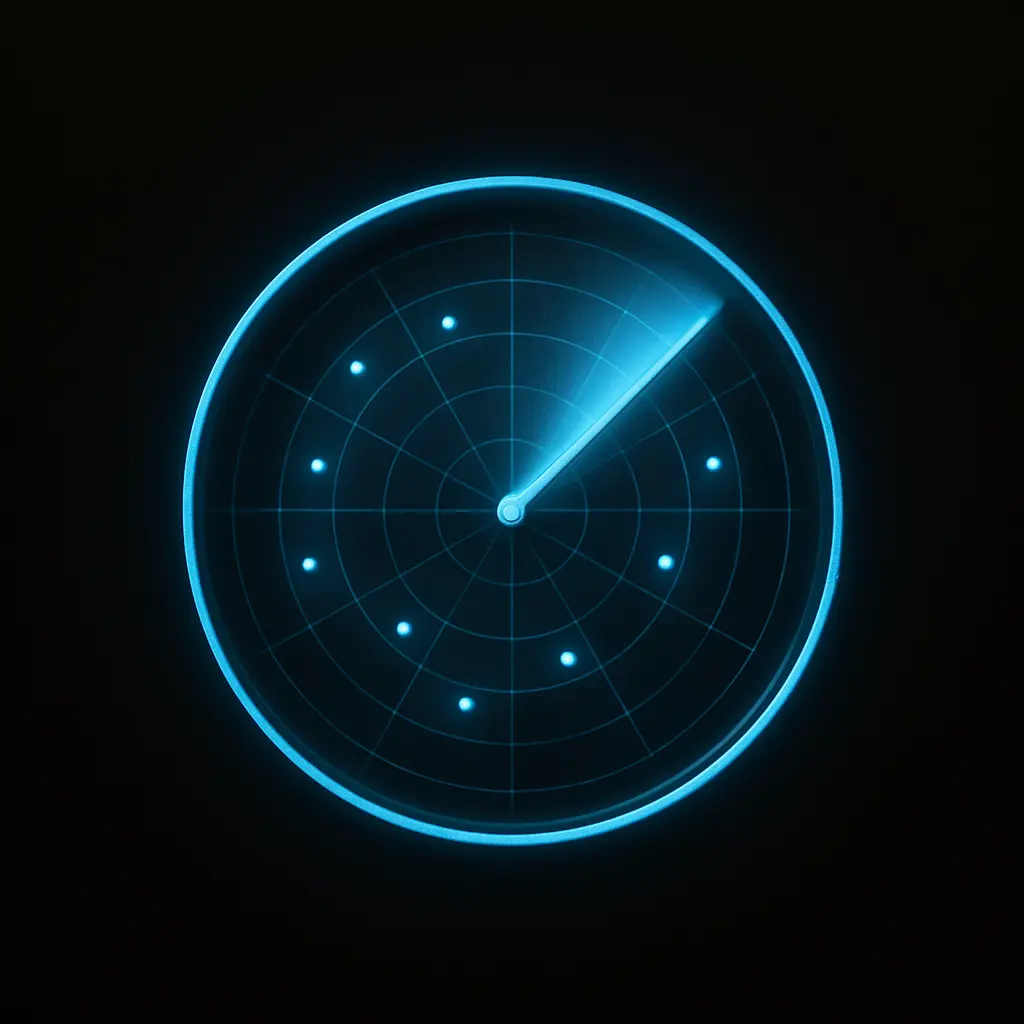
![[object Object] - Top Online](https://cdn.toponlineapp.pl/5986-maciej-bednarski.png)

